时间:2019-06-15 08:52 来源: https://www.xggww.com 作者:Win7系统之家
win10系统电脑使用过程中有不少朋友表示遇到过win10系统预防iE浏览器受不良网站影响的状况,当出现win10系统预防iE浏览器受不良网站影响的状况时,你不懂怎样解决win10系统预防iE浏览器受不良网站影响问题的话,那也没有关系,我们按照1、打开win10系统中的ie浏览器,在打开的ie浏览器上点击菜单栏的“工具--internet选项”,弹出一个对话框,在选择“内容”选项。在内容审查程序上面点击“启用”按钮。 2、之后会弹出一个内容审查程序对话框,然后在他“调节滑块可以指定用户能够查看那些内容的滑块上面,将其向右拖动,在点击“确定”按钮。这样的方式进行电脑操作,就可以将win10系统预防iE浏览器受不良网站影响的状况处理解决。这一次教程中,小编会把具体的详细的步骤告诉大家:
推荐:
1、打开win10系统中的ie浏览器,在打开的ie浏览器上点击菜单栏的“工具--internet选项”,弹出一个对话框,在选择“内容”选项。在内容审查程序上面点击“启用”按钮。
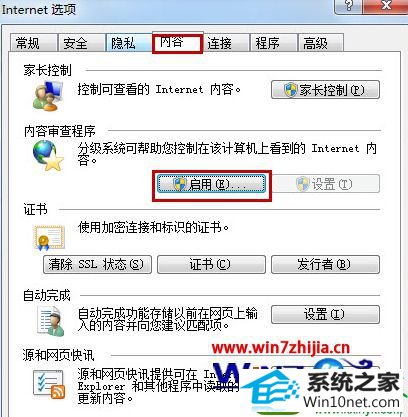
2、之后会弹出一个内容审查程序对话框,然后在他“调节滑块可以指定用户能够查看那些内容的滑块上面,将其向右拖动,在点击“确定”按钮。
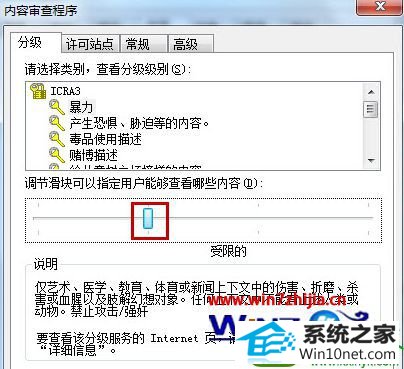
3、最后会弹出一个创建监护人密码的对话框,然后在上面设置审查程序的密码及密码提示信息资料。
4、设置完成后,会弹出一个内容审查程序,提示“要确保不能查看不符合条件的站点(最近曾查看过),请关闭当前所有的internet explorer 窗口,然后在打开新窗口)。

5、当然,你也可以同样解除内容审查保护机制,在切换到“内容”选项卡上面点击“禁用”,输入密码即可禁用。
以上就是win10系统下预防iE浏览器受不良网站影响的设置方法,想要更好的让自己的电脑更加安全的话就可以通过上面的方法进行设置吧。